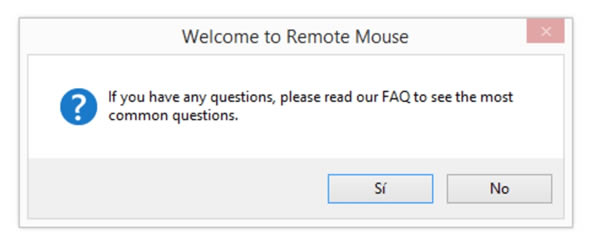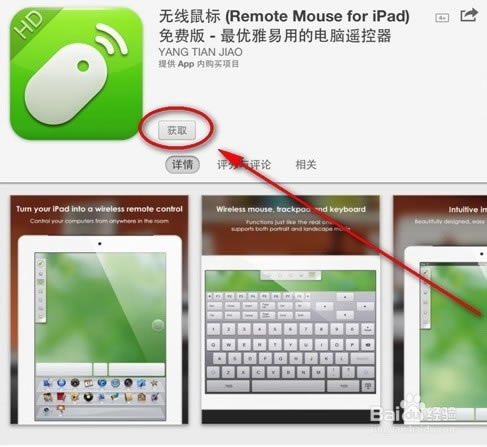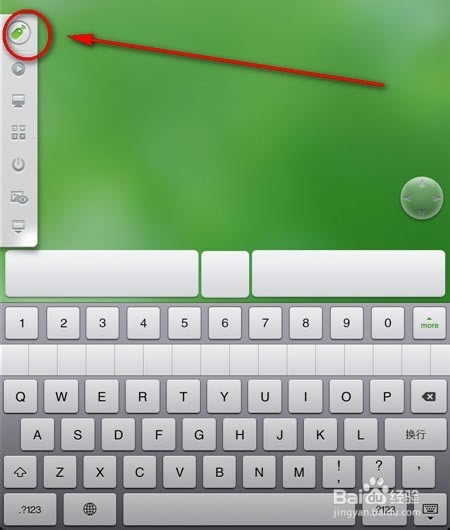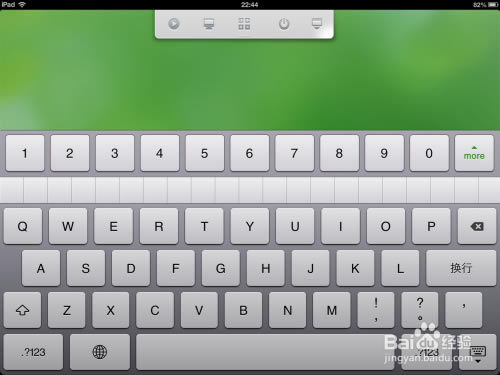【remote mouse特别版】Remote Mouse电脑端下载 v3.621 官方最新版

- 软件大小:查看
- 软件语言:简体中文
- 授权方式:免费软件
- 更新时间:2024-10-07
- 软件类型:国产软件
- 推荐星级:
- 运行环境:XP,Win7,Win8,Win10,Win11
软件介绍remote mouse特别版是一款可以将手机、平板等设备变成电脑鼠标和键盘的系统工具。我们可以通过这款软件将电脑、手机、平板三者进行远程连接。然后就可以将手机和平板当成鼠标和键盘使用,而且这款软件还拥有很多便捷的功能,对你会有很大帮助。
软件简介Remote Mouse 是一款能够将我们手头上的手机、平板通过无线网络变成一套灵活的无线鼠标键盘的小工具。在桌面端 Remote Mouse 支持 Mac 和 PC 两大平台,在移动端方面则支持 iOS 、Android 以及 WP 三大平台,可以说是支持目前主流的机器了。
remote mouse特别版软件特色电源控制 远程关机、重启、休眠、注销。看完视频该休息了,只需多点一下 程序面板 快速启动或切换应用程序。还能一键显示桌面 空中鼠标 在空中挥动手机来移动鼠标 - 优美运用移动设备的陀螺仪和加速器功能 可定制界面 显示你需要的功能,关闭不需要的功能,定制最适合自己的用户界面 语音输入 整合iOS和安卓的语音识别功能,点击手机上的语音按钮,用说的就能轻松输入文字到电脑 音量键遥控 使用移动设备机身上的音量按键直接调节电脑音量,或者切换演讲幻灯片 remote mouse特别版功能介绍完美模拟的键盘、鼠标和触摸板 将最常用的三件遥控设备完美合一。熟悉的滑动点击,智能的多指触摸,远程操控电脑,一切都是如此简单。 更易用的遥控面板 让你用最便捷的方式操作。无论是窝在床上看视频,或是在客厅听音乐,甚至在会议厅里做演讲展示,Remote Mouse都能满足你的需求。 适用于您的所有设备 支持iOS、安卓、Windows、Mac以及Linux。在您的任何设备上都能感受统一平滑的体验。 新闻与实用技巧 关于新功能的新闻,提升使用体验的贴士,偶尔也会发起关于改进和新功能的讨论。 remote mouse特别版使用方法在iPad上搜索remote mouse软件,点击下载并安装。
安装完成后,进入软件,点击【开始】。 如果iPad和电脑都是通过同一WiFi无线环境上网的,那么iPad软件就可以成功连接到电脑上。
在iPad的软件中选择第一个功能按钮,显示出一个键盘,通过该键盘就可以直接远程控制电脑了。
把iPad横向放置,可以使用更大更清晰的无线键盘。
remote mouse特别版常见问题为什么连接电脑失败? 请参照以下条目尝试排查问题: 1. Remote Mouse 电脑端正在您的电脑上正常运行 2. 电脑上的防火墙或防毒软件没有阻止 Remote Mouse。中国区用户可尝试关闭360安全卫士。 3. 你的移动设备 Wi-Fi 功能是开启状态 4. 移动设备和电脑已连接到相同的 Wi-Fi、或同一个路由器、或同一个个人热点 5. 尝试通过输入电脑 IP 地址或扫描 QR 码来进行手动连接,电脑的 IP 地址与 QR 码都能在电脑端找到 6. 如果你之前曾经成功连接过这台电脑,也可以尝试通过历史记录连接 7. 某些路由器设置也可能影响连接。请在移动设备“设置”中找到并点击当前连接的 Wi-Fi,选择“忽略此网络”,然后再重新连接 8. 重启你的路由器和移动设备 9. 如果你的服务器程序是2.57版本,并且设置了连接密码,请确保手机的上 Remote Mouse 也是最新版。 如何拖动一个窗口? 在电脑上,将鼠标指针置于程序窗口标题栏。双击、按住并拖动,如果你使用的是 iOS 设备,用三指按住也可以拖动窗口。 如何与电脑断开连接? 在 iPhone 上退出 App 或锁屏即会自动断开。 在 iPad 上,点击主菜单中的“断开”按钮。 在安卓设备上,点击机身上的“返回”按钮,即可断开。 怎么知道REMOTE MOUSE是否正在电脑上运行? Remote Mouse 只在电脑后台运行,因此没有“常见”的程序运行窗口。但运行时,你会见到它的图标显示在电脑任务栏区(Mac 在桌面右上,PC 在桌面右下)。 |